
Innehållsförteckning:
- Författare John Day [email protected].
- Public 2024-01-30 12:44.
- Senast ändrad 2025-01-23 15:11.
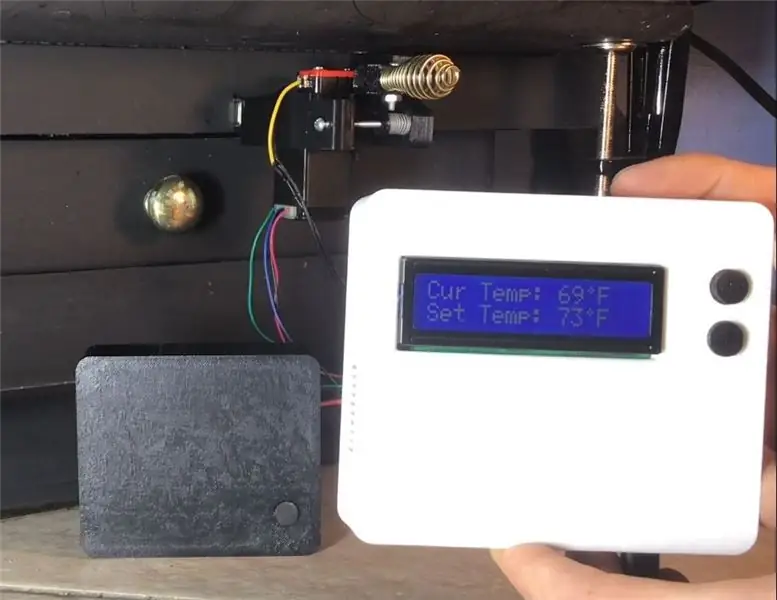


För mitt Mechatronics klassprojekt bestämde jag mig för att designa och skapa en automatisk vedspisstermostat med hjälp av en WiFi -aktiverad Arduino med en PID -styrning som driver en stegmotor för att styra spjällpositionen på min vedspis. Det har varit en mycket givande upplevelse och resa och jag har lärt mig mycket på vägen! Jag skulle vilja dela detaljer om projektet samt hur du kan göra/anpassa det till din egen applikation.
Steg 1: Tillbehör


Jag kommer att tillhandahålla en lista över de förbrukningsmaterial som jag använde för att skapa den här kontrollen tillsammans med scheman och designfiler som jag använde under vägen.
Tillbehör:
- 1 NodeMCU Board - För att köra Stepper och köra PID Controller - Banggood
- EasyDriver Modul Stepper Driver - Amazon
- NEMA 11 Stegmotor - Amazon
- 1 Wemos D1 Mini Board - För temperatursensor och LCD -display - Banggood
- DHT11 temperatur- och fuktighetssensor - Amazon
- 16x2 LCD -skärm - Amazon
- LCD i2c -adapter - Minskar antalet LCD -anslutningsstift - Amazon
- 12V strömförsörjning - för att driva Easy Driver
- Olika motstånd - Amazon
- PN2222A eller motsvarande transistor - Amazon
- Olika motstånd
- 3 digitala knappar - Amazon
- 1 rektangulär neodymmagnet - Amazon
- Kretskort - Gerber -filer ingår - Använd JLCPCB för att beställa - Fler detaljer nedan
- Fjäder för Stepper Idler Remskivspännare
- Maskinskruv för spänning av tomgångs- och tomgångsaxel
3D -tryckta komponenter (STL ingår):
- Stepper Damper Controller Assembly
- Remskivor
- Stepper Controller Case
- Termostat / temperaturgivarfodral
Verktyg:
- Lödkolv
- Skruvmejslar
Arduino -kod:
Tillhandahålls i sista steget för programmering av de två mikrokontrollerna
App:
Blynk- Denna app används för att kommunicera mellan temperaturgivaren och spjällregulatorn och för att kunna styra enheterna från appen
Steg 2: Beställ kretskort

Det första som bör göras är att beställa anpassade kretskort från JLCPCB. De har extremt konkurrenskraftiga kostnader och har extremt snabba vändningar. Jag fick mitt PCB inom 4 dagar eller beställde.
- Skapa ett konto hos JLCPCB.
-
Ladda upp de bifogade Gerber -filerna till deras webbplats en i taget och välj önskad mängd av varje.
Standardvärdena för alla alternativ fungerar bra
Steg 3: 3D -utskriftsdelar


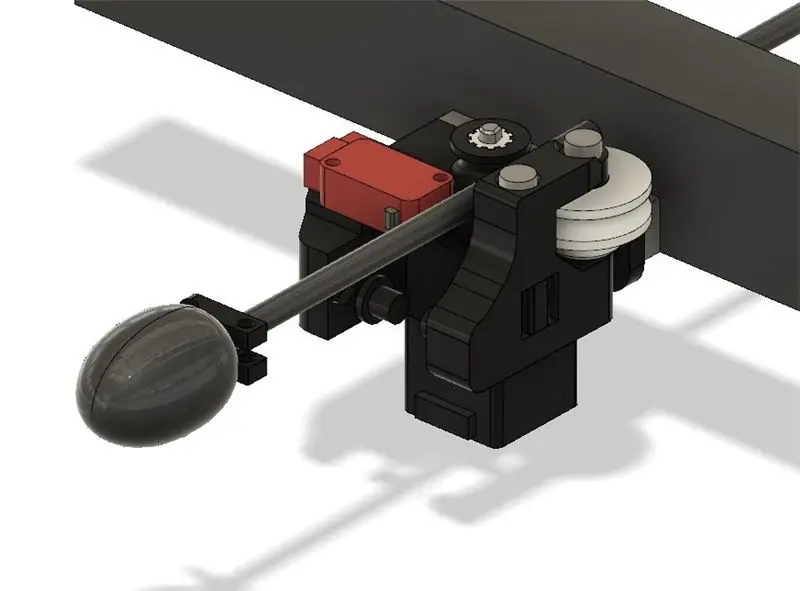
Om du har en 3D -skrivare, bra! Skriv bara ut alla STL -filer med antingen PLA eller ABS (jag använde ABS). Om inte, finns det många 3D -skrivartjänster tillgängliga online. Jag kan till och med skriva ut dem åt dig om det behövs - Länk till begäran.
Min webbplats: www. NESCustomDesign.com
Montera delarna till Stepper Actuator.
Steg 4: Lödkretsar och kretskort



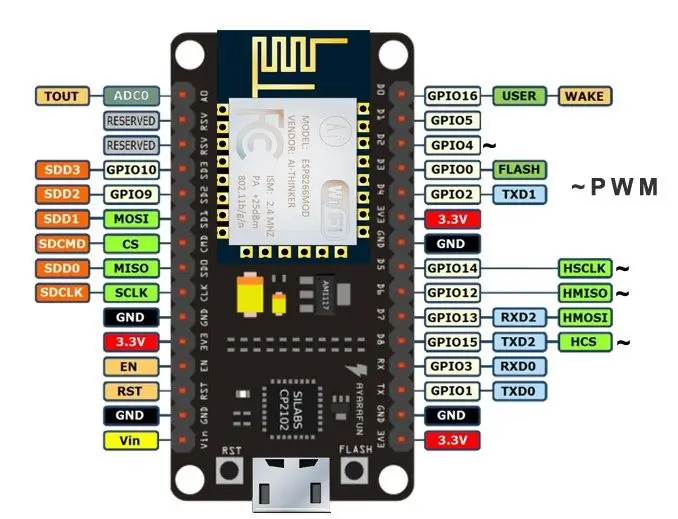
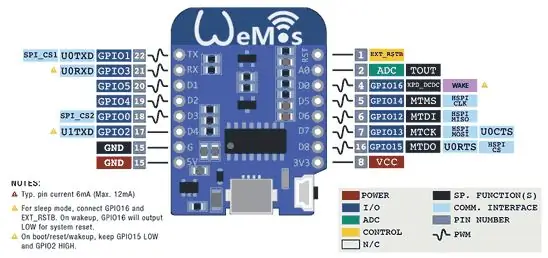
Använd bifogade elektriska scheman, bilder och video som en guide när du placerar komponenterna på kretskortet. Löd alla komponenter på plats.
Steg 5: Programmera spjällstyrenhet och termostat - NodeMCU
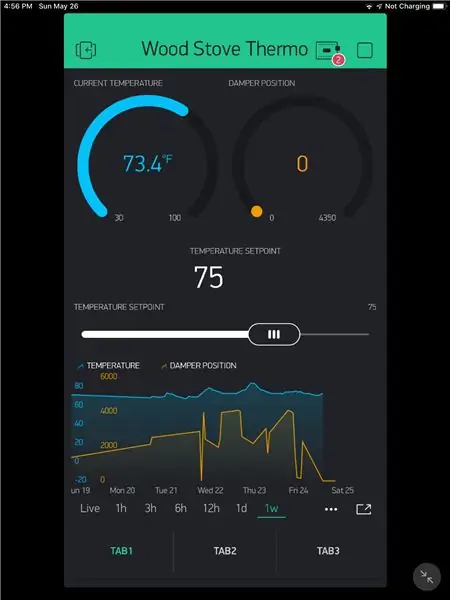
Använd Arduino IDE för att programmera NodeMCU och Wemos D1 Mini med respektive kod. De specifika Blynk -autentiseringstoken som tilldelats var och en av dina mikrokontroller måste anpassas såväl som dina WiFi -uppgifter i var och en av.ino -filerna för spjällkontrollen och termostatsensorn.
Följande avsnitt visar de områden som måste anpassas för att återspegla din WiFi och Blynk Credentials.
// *************************** WiFi -konfiguration ******************** ****************************
// Hem WiFi #define wifi_ssid "WiFi_SSID" #define wifi_pass "WiFi_Pass" wifiTimeout = 8000; // ************************************************ *********************************** // *********** ******************* Blynk Setup ****************************** ************* #define BLYNK_PRINT Serial #include char temp_auth = "Your_Thermostat_Blynk_Auth_Token"; char stove_auth = "Your_Damper_Control_Blynk_Auth_Token"; // Ange virtualPin på denna ESP8266 WidgetBridge CurrTempBridge (V20); WidgetBridge setPointBridge (V24); BlynkTimer Timer; // ************************************************ *************************************


Andra pris i IoT Challenge
Rekommenderad:
Hur man gör en drönare med Arduino UNO - Gör en quadcopter med mikrokontroller: 8 steg (med bilder)

Hur man gör en drönare med Arduino UNO | Gör en Quadcopter Med Microcontroller: Introduktion Besök min Youtube -kanal En Drone är en mycket dyr gadget (produkt) att köpa. I det här inlägget ska jag diskutera, hur gör jag det billigt ?? Och hur kan du göra din egen så här till billigt pris … Tja i Indien alla material (motorer, ESC
Hur man gör en automatisk 12V batteriladdare: 16 steg (med bilder)

Hur man gör en automatisk 12V batteriladdare: Hej! alla Jag heter Steve. Idag ska jag visa dig hur man gör en 12v batteriladdare Klicka här för att se videonLåt oss börja
Hur man gör en automatisk fiskmatare: 6 steg (med bilder)

Hur man gör en automatisk fiskmatare: Som en del av våra ingenjörstudier ombads vi att använda en Arduino eller/och ett hallon för att lösa ett dagligt problem. Tanken var att göra något användbart och som vi är intresserade av. Vi ville för att lösa ett verkligt problem. Tanken på att göra en aut
Hur man gör en automatisk 12v batteriladdare: 6 steg (med bilder)
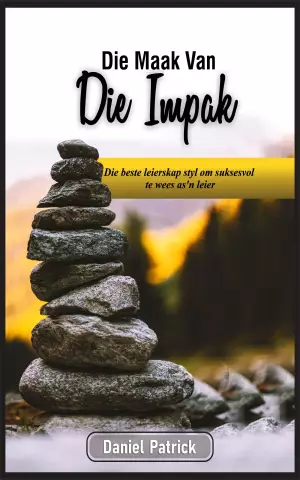
Hur man gör en automatisk 12v batteriladdare: Hej alla i denna instruktioner Jag visar dig hur du gör en automatisk batteriladdare
Hur man gör automatisk nattlampa: 4 steg (med bilder)

Hur man gör automatisk nattlampa: Jag gjorde en krets för automatisk nattlampa med LM358 ic och fotodiod som kostar mindre än $ 1
